Il Portale Cloud vRA7
Per accedere alla piattaforma vRA7 di InnovaCLOUD è sufficiente collegarsi all’URL https://vra7-cloud.innova.puglia.it, selezionare il dominio di autenticazione “incloud.innova.puglia.it” e quindi inserire le credenziali ricevute successivamente alla fase di accreditamento (così come previsto dal regolamento di erogazione dei servizi cloud).
Il form di login permette anche di effettuare in autonomia il reset della password cliccando sull’apposito link: Password dimenticata?.
NOTA: prima di effettuare la richiesta di reset password attraverso la funzionalità “Password dimenticata?” è importante selezionare prima il corretto dominio di autenticazione “incloud.innova.puglia.it”.

Deploy blueprint
All’interno della sezione Catalogo del portale vRA 7 sono visualizzabili tutti i Blueprint per il deploy e la creazione delle VM, secondo le specifiche fornite nell’excel “05 – Modulo tecnico di richiesta servizi cloud”.

Il nome del Blueprint, uno o più di uno per ciascun Business Group, è comunicato da InnovaPuglia all’Amministratore Operativo in fase di consegna delle risorse. Ogni Amministratore tecnico, in base ai propri privilegi, potrà visualizzare uno o più Blueprint con cui richiedere le VM, nei limiti delle risorse richieste. Per creare le VM è sufficiente cliccare su “RICHIESTA”. Dopo aver effettuato la richiesta comparirà la finestra in cui viene mostrato l’elenco dei template da cui poter creare le VM.

Per ciascun template occorre impostare solo il numero di istanze (quantità di VM da deployare), senza configurare CPU/ Memoria/ Storage. Al completamento del deploy sarà possibile riconfigurare ciascuna VM con le risorse richieste dal menu Distribuzioni. Dopo aver settato le istanze, è sufficiente cliccare su “INVIA” per dar seguito all’operazione di deploy. L’operazione di creazione delle VM è monitorabile all’interno del menù Distribuzioni, la cui durata varia in base alla tipologia delle VM (windows/linux) ed alla quantità delle stesse.
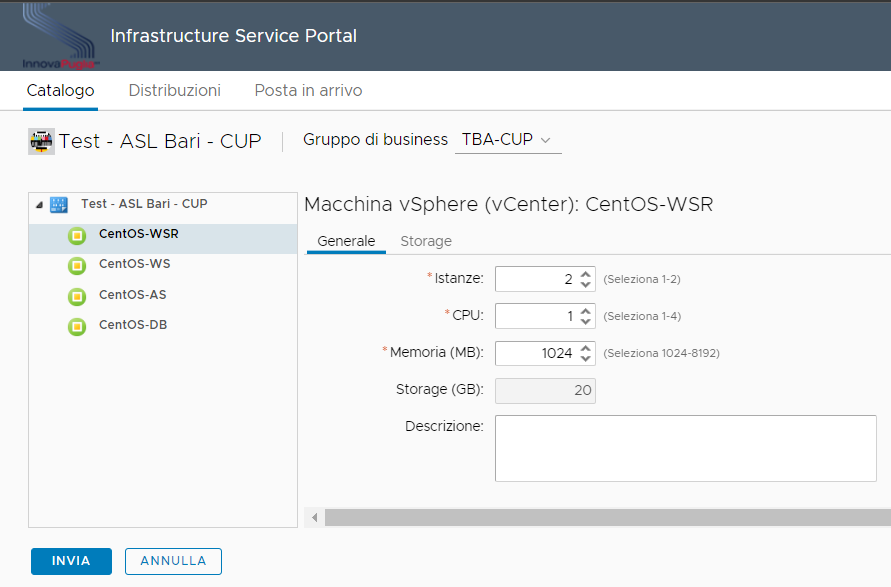
Distribuzioni
Nel menu Distribuzioni sono visualizzabili tutti i Deploy generati da Blueprint, e all’interno di ciascun Deploy sono visualizzabili e gestibili le VM facenti parte del Business Group.
Le VM richieste da Catalogo saranno automaticamente preconfigurate con:
- Hostname;
- FQDN;
- IP/Subnet/Gateway;
- DNS e NTP
Ogni VM sarà quindi subito raggiungibile dalla propria SSLVPN ed immediatamente operativa.
Le credenziali di default per l’accesso (con cambio obbligatorio al primo accesso) sono:
- Sistemi Operativi Windows:
- Username: administrator
- Password: password123!
- Sistemi Operativi Linux based
- Username: root
- Password: password123!
ATTENZIONE: selezionando la voce di menu Distribuzioni, ogni utente visualizzerà soltanto le Distribuzioni da lui richieste/create; per poter visualizzare anche quelle su cui si è autorizzati ma che sono state create da altri utenti, è necessario impostare o cancellare il filtro sul proprio utente
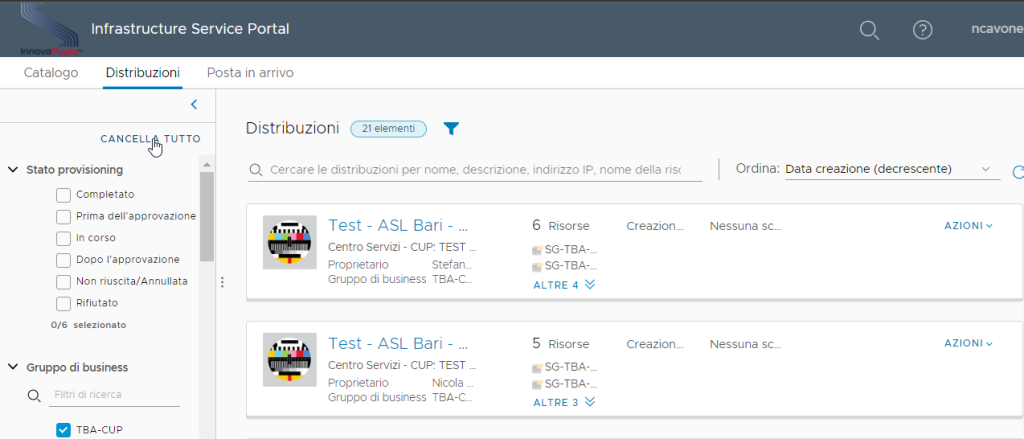
Struttura del Deploy
All’interno di ciascun Deploy, presente nel menu Distribuzioni, sono visualizzabili tre sezioni:
- Informazioni Generali: Nella quale vengono riportate le principali informazioni relative alla richiesta effettuata dal Catalogo.
- Componenti/ Cronologia/Monitoraggio: Nella quale vengono riportate le principali azioni che è possibile eseguire sulle VM oltre alle informazioni relative al monitoraggio sul consumo delle risorse.
- Menù azioni: Nella quale vengono riportate le azioni che possono essere applicate alle VM.
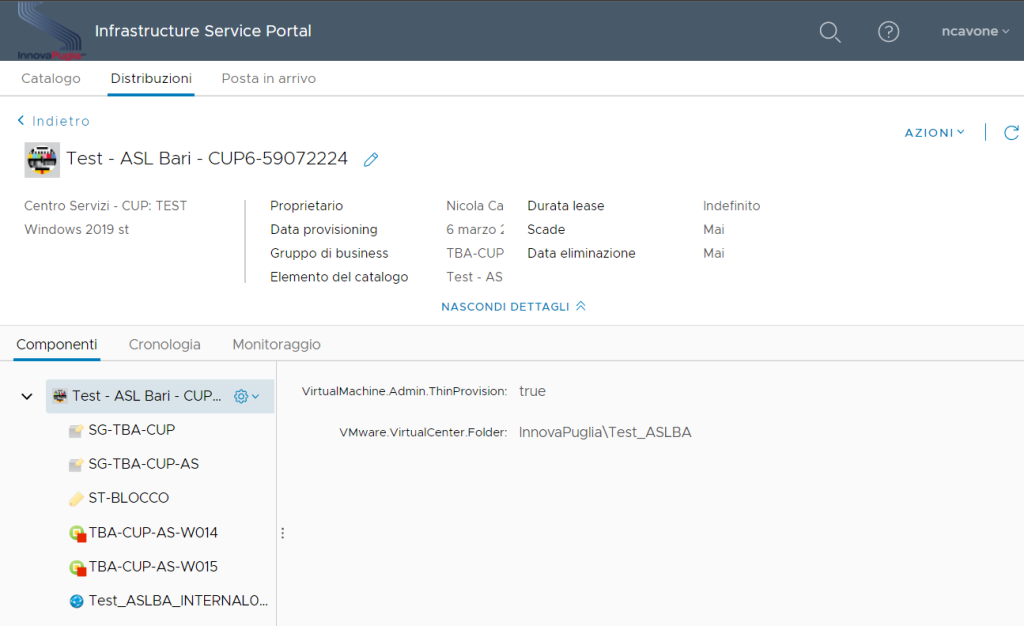
Distributed Firewall NSX
Ogni VM di un Business Group appartiene ad almeno due «Security Group». Il Security Group è l’elemento minimo da specificare per richiedere le abilitazioni di rete all’interno del Cloud.
Tutte le policy di sicurezza interne al Business Group che coinvolgono i Security Group sono gestibili in autonomia dal portale Cloud utilizzando dal menu Catalogo il servizio: Cloud – Firewall, che permette di:
- Creare o modificare una regola di sicurezza tra i Security Group di un Business Group.
- Consultare le regole di sicurezza attive per un Business Group.
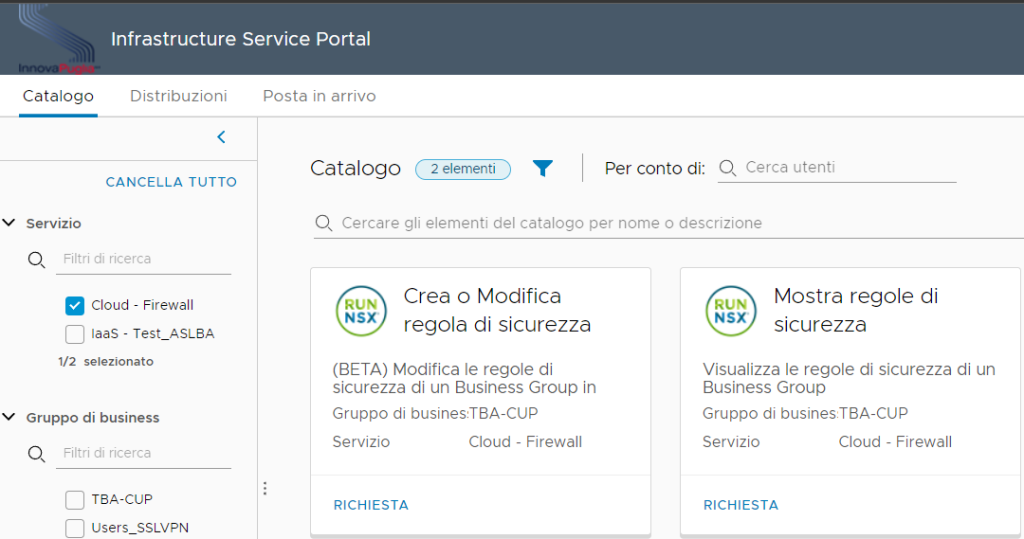

Backup as a Service
Il servizio di Backup as a Service è un’opzione attivabile dall’Amministratore Tecnico per il backup delle macchine virtuali attivate sul portale vRA 7. L’Amministratore Tecnico può scegliere se attivare il backup sulle risorse selezionate e selezionare la policy più appropriata per il proprio servizio.
Tutti i backup attivati sono di tipo crash-consistent ed includono tutti i VMDK delle Virtual Machine ma non le Share NFS.
Nel caso di database o applicazioni che lo necessitano è consigliato un export consistente dei dati su storage esterno alla VM (Share NFS non in HA richiedibili utilizzando il modello 05).
Per attivare un job di backup scegliere l’azione “Backup – Attiva Job” tra le impostazioni di ciascuna macchina virtuale e selezionare la policy desiderata.

Tutti i job schedulati per una virtual machine possono essere disattivati tramite l’azione “Backup – Disattiva Job”.
L’attivazione del backup rende disponibili l’elenco dei restore point disponibili per ciascuna virtual machine nel caso di voglia ripristinare l’immagine di una VM ad una data specifica. Tale lista è visualizzabile utilizzando l’azione “Backup – Report Job”.
L’azione “Backup – Restore VM Job” ripristina l’intera VM alla data del restore point scelto. La VM viene spenta, cancellata e quindi sostituita con il restore selezionato.

Infine, è possibile eseguire un backup on-demand di una VM utilizzando l’azione “Backup – Esegui ora Job”, ma solo dopo aver attivato i job di backup e solo dopo che il primo backup sia stato regolarmente eseguito.
Come realizzare una connessione SSLVPN
I server creati su vRA 7 possono essere amministrati tramite SSLVPN, l’abilitazione di un utente all’accesso di una SSLVPN segue l’apposito processo di accreditamento previsto dal regolamento di erogazione servizi cloud.
Gli utenti devono installare il client VPN SSL plus, scaricandolo dalla URL che l’Amministratore Operativo riceve a seguito della richiesta di risorse.
Le URL VPN seguono la seguente naming convention: https://CODICE_sslvpn.innova.puglia.it
(esempio: https://tba-cup_sslvpn.innova.puglia.it)

Dopo essersi loggati, sarà possibile procedere con il download e installazione del client che conterrà l’endopoint già preconfigurato per l’accesso alla SSLVPN.

NOTA: le VPN di management messe a disposizione da InnovaPuglia sono basate su un meccanismo di autenticazione basate su UTENTE/PASSWORD al fine di raggiungere il Cloud (IaaS). Permane la facoltà da parte dell’utilizzatore del Cloud di installare e configurare autonome soluzioni di sicurezza, verifica e analisi degli accessi.

